Comment vendre des produits dans WooCommerce (en 3 étapes)
Publié: 2022-10-10WooCommerce est une plate-forme puissante qui vous permet de gérer une boutique de commerce électronique entièrement fonctionnelle. Néanmoins, si vous souhaitez maximiser vos ventes en ligne, vous devrez probablement faire preuve de créativité dans vos stratégies de marketing produit. Plus précisément, vous souhaiterez peut-être effectuer des ventes croisées de produits pour inciter les utilisateurs à ajouter d'autres articles à leurs paniers.
Heureusement, WooCommerce rend les produits de vente croisée super simples. Vous pouvez ainsi afficher facilement des articles complémentaires sur vos pages produits. De cette façon, vous pouvez encourager les acheteurs à continuer à parcourir votre magasin et à acheter plus de produits.
Dans cet article, nous examinerons de plus près la vente croisée numérique et son fonctionnement. Ensuite, nous vous montrerons comment vendre des produits dans WooCommerce à l'aide de la fonctionnalité intégrée, ainsi que des plugins de vente croisée WooCommerce pour automatiser le processus.
Commençons!
Qu'est-ce que la vente croisée pour les magasins de commerce électronique ?
La vente croisée est une stratégie marketing qui encourage activement les acheteurs à ajouter plus d'articles à leurs commandes. Il fonctionne en recommandant des produits complémentaires à ceux qu'ils ont déjà placés dans leur panier.
Par exemple, si votre client achète un appareil photo, vous pouvez présenter des trépieds et des objectifs comme produits complémentaires.
De même, si vous consultez des manuels de langue, vous verrez peut-être des suggestions de dictionnaires et de cahiers d'exercices.
Cette stratégie est utilisée par de nombreuses boutiques en ligne, y compris de grands sites de commerce électronique comme Amazon :
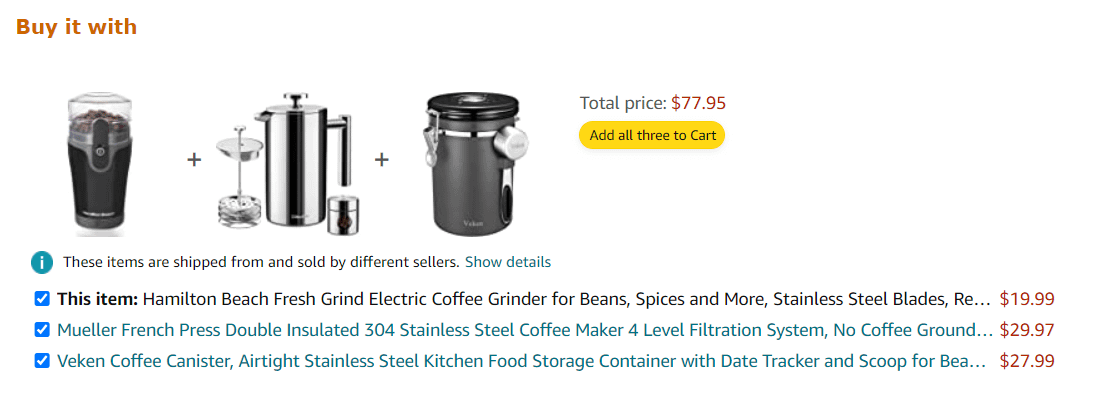
En règle générale, les magasins feront la promotion de ces produits sous des titres convaincants, tels que "Fréquemment achetés ensemble", "Les clients ont également acheté", "Achetez-le avec", ou quelque chose de similaire.
Fondamentalement, ces articles sont des «extras», bien que les acheteurs puissent les considérer comme essentiels. Par exemple, si un client achète un nouvel iPhone, il peut également vouloir un étui, un protecteur d'écran, un chargeur, etc.
Bien que vous souhaitiez afficher des éléments pertinents et utiles, il est tout aussi important que vous affichiez ces recommandations aux bons endroits.
Pour une visibilité maximale, vous pouvez envisager d'inclure votre section "Fréquemment achetés ensemble" sur les pages de produits individuels et dans le panier de l'utilisateur.
De cette façon, les acheteurs ont une seconde chance de repenser les articles supplémentaires qu'ils envisageaient.
Comment vendre des produits dans WooCommerce à l'aide de la fonctionnalité intégrée
Maintenant que vous savez comment fonctionne la vente croisée, voyons comment mettre en œuvre cette stratégie dans WooCommerce.
- Faire une liste de produits complémentaires
- Ajoutez des ventes croisées à votre page produit
1. Faites une liste de produits complémentaires
Tout d'abord, vous voudrez identifier les produits que vous souhaitez vendre à vos clients. Si vous avez un grand catalogue, cela peut sembler une tâche ardue.
Pour simplifier le processus, vous pouvez commencer par répertorier les principaux articles de votre magasin. Ceux-ci pourraient être vos produits les plus vendus.
Ensuite, pour chaque produit, dressez une liste des extras susceptibles d'intéresser les clients qui regardent cet article. Par exemple, si votre produit principal est une guitare, vous pouvez créer une sous-liste comprenant un jeu de cordes, un accordeur électronique, un cas, et d'autres accessoires:
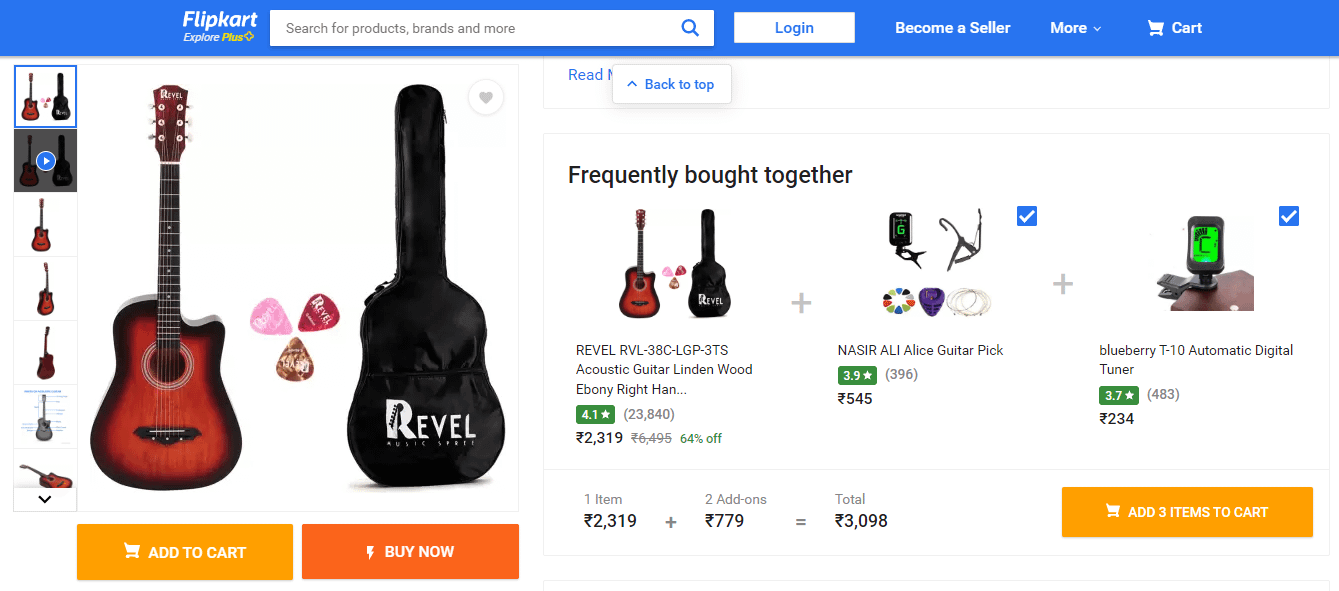
Il est important de noter que les produits complémentaires ne sont pas les mêmes que les produits connexes. Avec la vente croisée, les articles recommandés sont différents du produit que le client consulte.
Pendant ce temps, la section Produits associés affiche généralement le même type de produit, mais chaque article est livré avec des spécifications différentes :
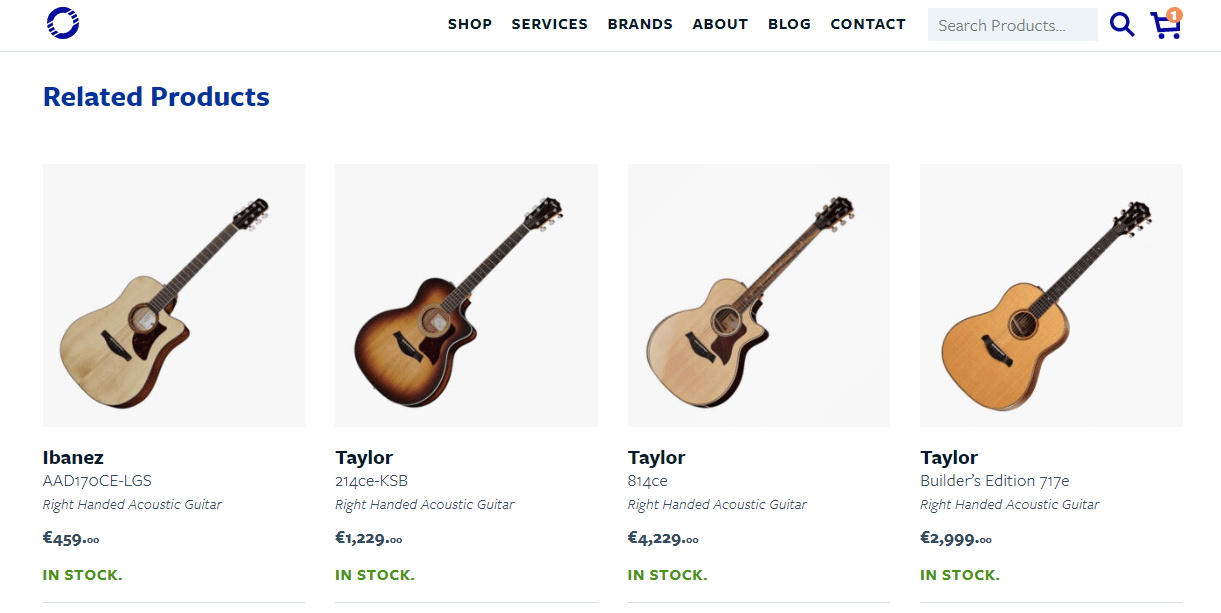
Dans cette section, il est également courant de vendre subtilement des produits. Avec les ventes incitatives, vous faites essentiellement la promotion de versions (ou mises à niveau) plus chères des produits.
Une fois que vous avez regroupé vos produits complémentaires, vous pouvez commencer à les lier dans WooCommerce. Cependant, si vous ne l'avez pas déjà fait, vous devrez d'abord télécharger et configurer ces éléments dans votre boutique.
2. Ajoutez des ventes croisées à votre page produit
L'ajout de ventes croisées dans WooCommerce est un processus très simple. Pour commencer, accédez à Produits → Tous les produits et ouvrez la page du produit sur laquelle vous souhaitez travailler. C'est-à-dire le produit auquel vous souhaitez associer des produits de vente croisée.
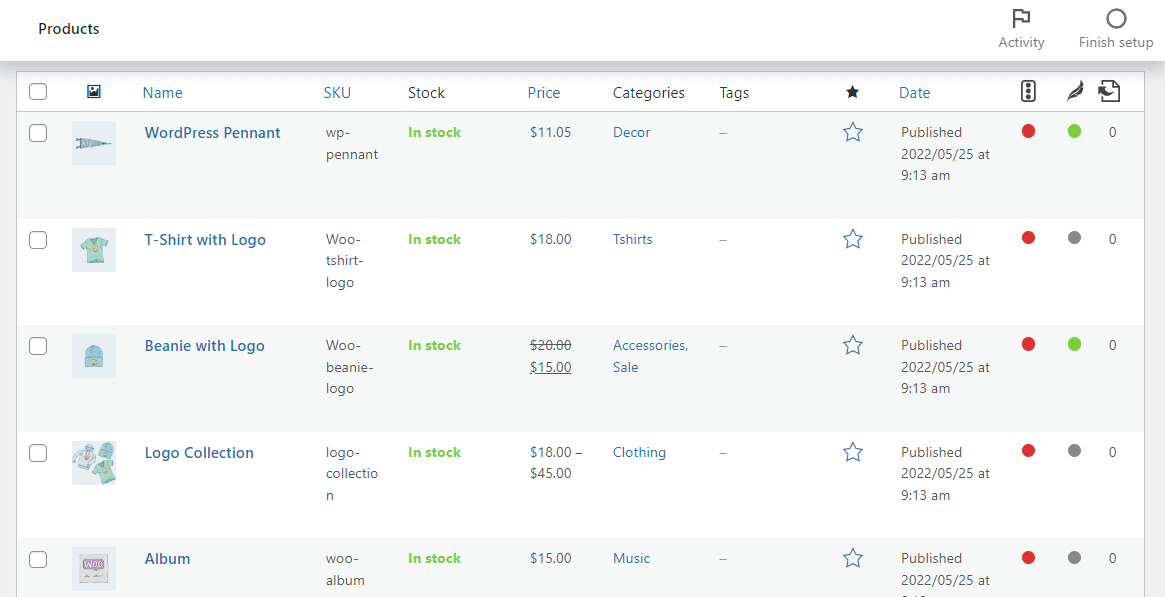
Ensuite, faites défiler jusqu'à la zone Données produit et sélectionnez l'onglet Produits liés :
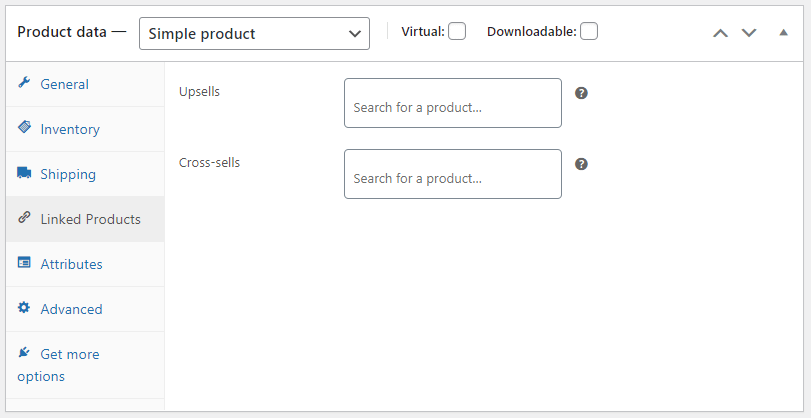
Dans le champ Ventes croisées , saisissez les noms des articles que vous souhaitez afficher. Si vous ne connaissez pas le nom complet, vous pouvez utiliser des mots clés à la place. WooCommerce affichera tous les articles de votre boutique contenant ce mot :

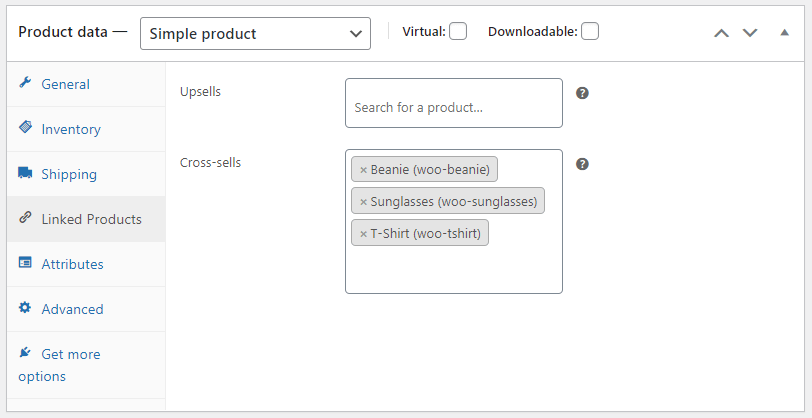
Vous pouvez ajouter autant d'éléments que vous le souhaitez. Cependant, il vaut mieux ne pas s'emballer. Nous vous recommandons de vous en tenir à un maximum de six produits pertinents, pour éviter de submerger vos utilisateurs.
Lorsque vous êtes prêt, cliquez sur Mettre à jour pour enregistrer vos modifications. C'est tout - vous venez d'ajouter votre premier ensemble de produits de vente croisée dans WooCommerce.
Utilisez les plugins de produits de vente croisée WooCommerce pour automatiser la vente croisée
Comme nous l'avons vu, WooCommerce vous permet de créer par défaut une stratégie de vente croisée pour votre boutique en ligne. Cependant, ce système comporte certaines limitations.
Par exemple, votre sélection d'articles complémentaires n'apparaîtra que dans le panier de l'utilisateur :
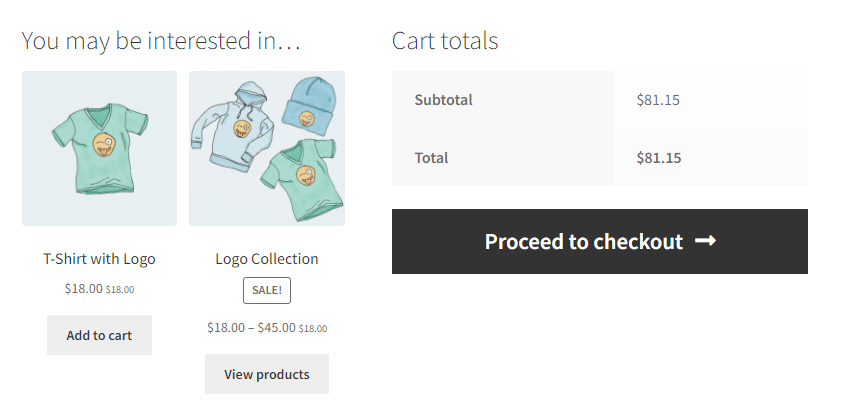
De plus, selon votre thème, vous pouvez avoir peu de contrôle sur l'apparence de vos ventes croisées. Par exemple, vous ne pourrez peut-être pas remplacer la rubrique "Vous pourriez être intéressé par" par une autre rubrique.
Enfin, la fonctionnalité intégrée repose sur la liaison manuelle des produits de vente croisée, ce qui peut ne pas être possible si vous avez des centaines ou des milliers de produits.
Si vous souhaitez créer des stratégies de vente croisée plus avancées, nous vous recommandons d'installer une extension WooCommerce comme Product Recommendations, qui coûte 79 $.
Cet outil utilise l'apprentissage automatique pour vous aider à créer des ventes croisées sur mesure et à cibler les bonnes personnes.
Product Recommendations exploite un algorithme de recherche pour identifier les relations entre les produits et les modèles saisonniers. Ensuite, il utilise ces informations pour générer des suggestions automatisées d' achats fréquents :
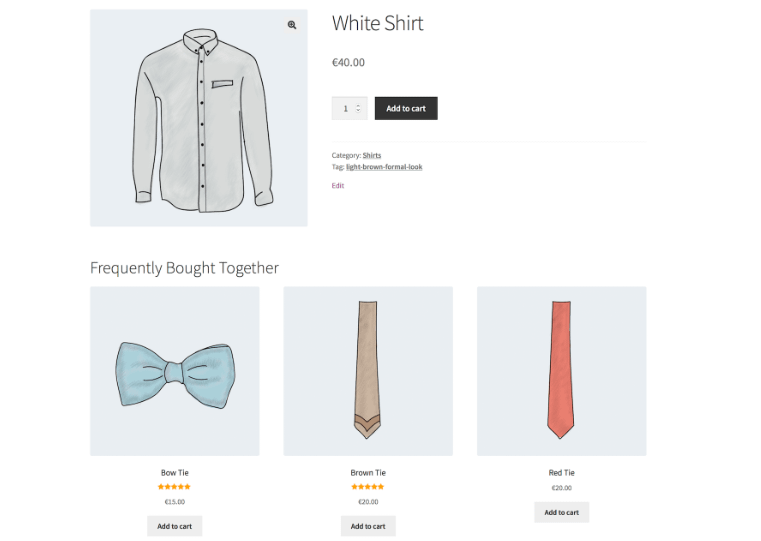
Lorsque vous utilisez cet outil, vous n'aurez pas à sélectionner manuellement des articles complémentaires pour chaque produit de votre magasin. De plus, le plugin vous permet de créer des ventes croisées en masse.
Si vous gérez un magasin de vêtements, Product Recommendations propose une fonction Complete the Look . Il s'agit d'une tactique populaire utilisée par divers détaillants, qui encourage les acheteurs à acheter des articles supplémentaires pour une tenue complète :
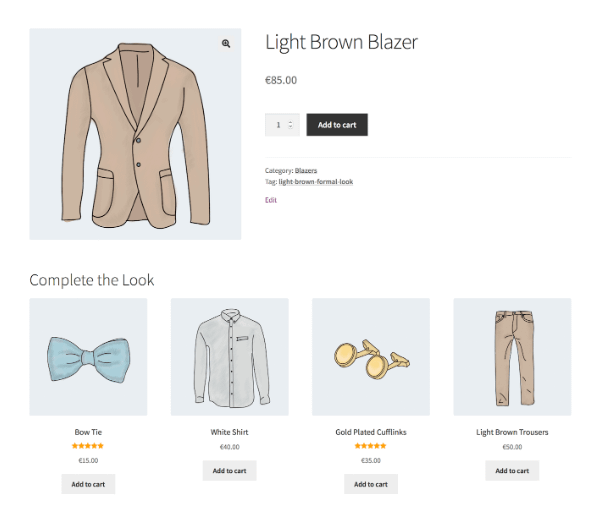
De plus, vous voudrez peut-être placer vos ventes croisées à des endroits stratégiques. Par exemple, vous pouvez les afficher sur les pages de produits individuels, lors du paiement et même sur les pages de remerciement.
Vous pouvez également utiliser des incitations pour inciter les acheteurs à ajouter plus d'articles à leurs paniers. En fait, les recommandations de produits vous permettent d'ajouter des avantages tels que la livraison gratuite pour les utilisateurs qui dépensent plus d'un certain montant.
️ Au-delà du plugin Product Recommendations, voici quelques autres plugins de vente croisée WooCommerce qui valent la peine d'être considérés :
- Booster de ventes emblématique - à partir de 79 $
- WPC fréquemment achetés ensemble - démarre gratuitement
- Fréquemment achetés ensemble par Premmerce – à partir de 49 $
Commencez dès aujourd'hui avec des produits de vente croisée
Une stratégie de vente croisée efficace peut vous aider à décrocher plus de ventes en ligne. En recommandant des produits complémentaires, vous pourriez encourager les utilisateurs à ajouter plus d'articles à leurs paniers.
Par exemple, si un utilisateur achète un appareil photo reflex, vous pouvez recommander des objectifs et des filtres supplémentaires.
Pour récapituler, voici comment effectuer des ventes croisées de produits dans WooCommerce à l'aide de la fonctionnalité intégrée :
- Faites une liste d'articles complémentaires pour vos principaux produits.
- Ajoutez des ventes croisées à vos pages produits ️ en liant les articles pertinents.
Si vous souhaitez automatiser la création de produits de vente croisée et accéder à plus de fonctionnalités, vous pouvez utiliser un plugin comme Product Recommendations ou l'un des autres plugins de vente croisée WooCommerce que nous avons mentionnés.
Pour d'autres moyens d'augmenter les ventes de votre boutique WooCommerce, vous pouvez consulter nos guides sur la façon d'optimiser les pages de produits et d'accélérer WooCommerce ( car la vitesse du site de commerce électronique est en corrélation avec les taux de conversion ).
Avez-vous des questions sur les produits de vente croisée dans WooCommerce ? Faites-nous savoir dans la section commentaires ci-dessous!
